Terjemahan disediakan oleh mesin penerjemah. Jika konten terjemahan yang diberikan bertentangan dengan versi bahasa Inggris aslinya, utamakan versi bahasa Inggris.
Mengonfigurasi setelan laporan email untuk dasbor QuickSight
| Berlaku untuk: Enterprise Edition |
Dalam edisi Amazon QuickSight Enterprise, Anda dapat mengirim email laporan dari lembar apa pun di dasbor. Anda dapat mengirim laporan dari dasbor interaktif dan lembar laporan berhalaman. Jadwal mencakup pengaturan kapan mengirimnya, konten yang akan disertakan, dan siapa yang menerima email. Anda dapat melihat contoh laporan dan daftar kumpulan data yang digunakan dalam laporan. Untuk mengatur atau mengubah jadwal yang dikirim dari dasbor, pastikan Anda adalah pemilik atau pemilik bersama dasbor.
Jika Anda memiliki akses ke dasbor, Anda dapat mengubah opsi berlangganan dengan membuka tampilan dasbor. Untuk informasi lebih lanjut tentang cara kerjanya, lihatBerlangganan laporan email di Amazon QuickSight.
Opsi penjadwalan yang tersedia untuk laporan email meliputi:
-
Sekali (Tidak mengulangi) — Mengirim laporan hanya sekali pada tanggal dan waktu yang Anda pilih.
-
Harian — Ulangi setiap hari pada waktu yang Anda pilih.
-
Mingguan — Ulangi setiap minggu pada hari atau hari yang sama pada waktu yang Anda pilih. Anda juga dapat menggunakan opsi ini untuk mengirim laporan dalam interval mingguan, seperti setiap minggu atau setiap tiga minggu.
-
Bulanan — Ulangi setiap bulan pada hari yang sama dalam sebulan pada waktu yang Anda pilih. Anda juga dapat menggunakan opsi ini untuk mengirim laporan pada hari-hari tertentu dalam sebulan, seperti Rabu kedua atau Jumat terakhir setiap bulan.
-
Tahunan — Ulangi setiap tahun pada hari yang sama dari bulan atau bulan yang dipilih pada waktu yang Anda pilih. Anda juga dapat menggunakan opsi ini untuk mengirim laporan pada hari atau set hari tertentu dalam bulan tertentu. Misalnya, Anda dapat mengonfigurasi laporan yang akan dikirim pada hari Senin pertama Januari, Maret, dan September, atau pada tanggal 14 Juli, atau pada hari kedua Februari, April, dan Juni setiap tahun.
-
Kustom - Konfigurasikan laporan terjadwal Anda sendiri yang paling sesuai dengan kebutuhan bisnis Anda.
Anda dapat menyesuaikan judul laporan, subjek email opsional, dan teks isi.
Meskipun Anda dapat mengonfigurasi laporan sehingga setiap orang yang memiliki akses menerima salinan, ini biasanya bukan paket terbaik. Kami merekomendasikan untuk membatasi email otomatis, terutama yang dikirim ke grup. Anda dapat mulai dengan sejumlah kecil pelanggan dengan memilih orang-orang tertentu dari daftar akses. Verifikasi kebijakan perusahaan Anda sebelum berlangganan siapa pun untuk berlangganan.
Anda dapat langsung menambahkan orang ke langganan laporan dengan cara berikut:
-
(Disarankan) Pilih penerima dari daftar akses yang disediakan untuk menentukan dan memelihara daftar orang yang ingin Anda kirimkan laporan melalui email. Anda dapat menggunakan kotak pencarian untuk menemukan orang melalui email atau nama grup.
-
Untuk mengirim laporan ke semua pelanggan dasbor, pilih Kirim laporan email ke semua pengguna dengan akses ke dasbor saat diminta.
Siapa pun yang ingin mendapatkan email dapat membuka dasbor dan mengatur opsi berlangganan mereka sendiri untuk memilih atau memilih keluar.
penting
Saat Anda membagikan dasbor dengan nama QuickSight pengguna atau grup baru, mereka secara otomatis mulai menerima laporan email. Jika Anda tidak ingin ini terjadi, Anda perlu mengedit pengaturan laporan setiap kali Anda menambahkan orang ke dasbor.
Untuk jadwal email yang ada, Anda dapat menjeda jadwal di Amazon QuickSight saat Anda membuat perubahan. Di panel Jadwal, Anda dapat menjeda atau melanjutkan laporan terjadwal dengan sakelar yang muncul di bawah setiap laporan. Menjeda laporan tidak akan menghapus jadwal laporan. QuickSight
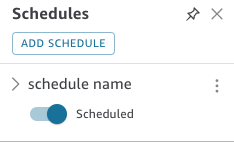
Jika laporan Anda menyertakan visual khusus, ketahuilah bahwa Anda tidak dapat menyertakan gambar dari jaringan pribadi dalam laporan email, meskipun Anda dapat mengakses gambar. Jika Anda ingin menyertakan gambar, gunakan gambar yang tersedia untuk umum.
Sebelum Anda mulai, pastikan bahwa Anda menggunakan Amazon QuickSight Enterprise edisi dan bahwa Anda telah berbagi dasbor dengan penerima yang dituju.
Untuk membuat atau mengubah laporan email
-
Buka Amazon QuickSight dan pilih Dasbor di panel navigasi di sebelah kiri.
-
Buka dasbor untuk mengonfigurasi laporan emailnya.
-
Di kanan atas, pilih Jadwal, lalu pilih Jadwal.
-
Pilih ADDSCHEDULE.
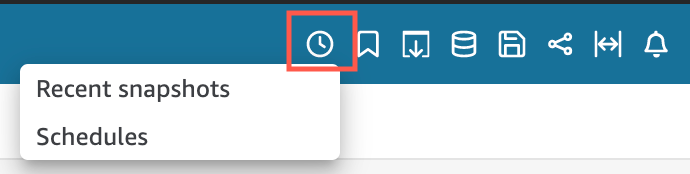
-
Di panel Jadwal baru yang muncul, masukkan nama jadwal. Secara opsional, tambahkan deskripsi untuk jadwal baru.
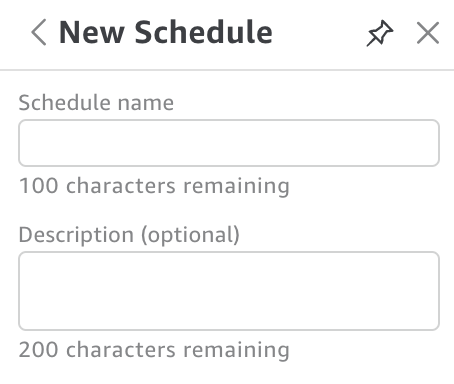
-
Di tab Konten, alihkan sakelar PDF, CSV, atau Excel untuk memilih format laporan. CSVdan format Excel saat ini didukung untuk laporan paginasi.
-
Di dropdown Sheet pada tab Konten, pilih lembar yang ingin Anda jadwalkan laporan.
Jika Anda memilih CSVatau Excel, pilih tabel atau tabel pivot visual dari lembar dasbor mana pun yang ingin Anda sertakan dalam laporan. Anda dapat memilih hingga 5 visual untuk setiap jadwal.
Jika Anda memilih Excel, satu buku kerja Excel dihasilkan sebagai hasil akhir.
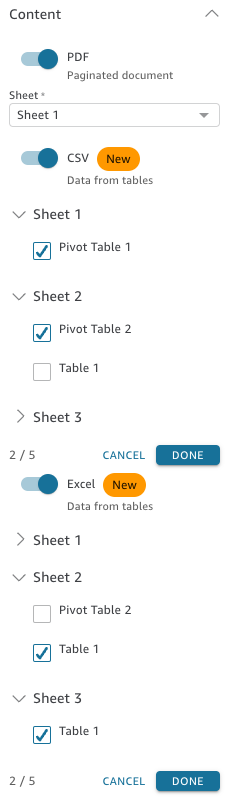
-
Di tab Tanggal, pilih frekuensi laporan di dropdown Ulangi. Jika Anda tidak yakin, pilih Kirim sekali (Tidak mengulangi).
-
Untuk Tanggal mulai, pilih tanggal mulai dan runtime yang ingin Anda kirimi laporan pertama.
-
Untuk Timezone, pilih zona waktu dari dropdown.
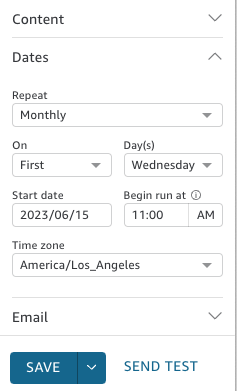
-
Di tab Email, untuk baris subjek E-mail, masukkan baris subjek kustom, atau biarkan kosong untuk menggunakan judul laporan.
-
Masukkan alamat email nama QuickSight grup pengguna atau grup yang ingin Anda terima laporannya. Anda juga dapat memilih kotak Kirim ke semua pengguna dengan akses untuk mengirim laporan ke semua orang yang memiliki akses ke dasbor di akun Anda.
-
Untuk header Email, masukkan header yang ingin ditampilkan oleh laporan emal.
-
(Opsional) Untuk teks isi E-mail, biarkan kosong atau masukkan pesan khusus untuk ditampilkan di awal email.
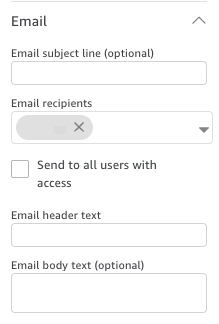
-
(Opsional) Untuk PDF lampiran, Anda dapat memilih Sertakan lembar di badan email untuk menampilkan halaman pertama PDF snapshot di badan email.
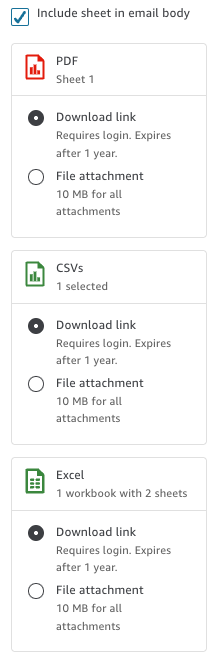
-
Pilih metode lampiran yang ingin digunakan laporan. Pilihan berikut tersedia.
-
Lampiran file - mengunggah lampiran snapshot ke email. Ukuran email tidak boleh melebihi 10 MB. Batas ini mencakup semua lampiran.
-
Tautan unduhan - menambahkan tautan ke badan email yang dapat diakses pengguna untuk mengunduh laporan snapshot. Saat pengguna memilih tautan unduhan, mereka diminta untuk masuk sebelum laporan mulai diunduh. Tautan kedaluwarsa satu tahun setelah laporan dikirim.
-
-
(Opsional, disarankan) Untuk mengirim sampel laporan sebelum Anda menyimpan perubahan, pilih Kirim laporan pengujian. Opsi ini ditampilkan di samping nama pengguna pemilik dasbor.
-
Lakukan salah satu hal berikut ini:
-
(Disarankan) Pilih Simpan untuk mengonfirmasi entri Anda.
-
Untuk segera mengirim laporan, pilih Simpan dan jalankan sekarang. Laporan dikirim segera, bahkan jika tanggal mulai jadwal Anda di masa depan.
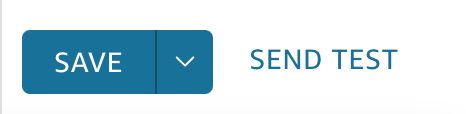
-